スクリーン焼き付きとは、古い CRT (ブラウン管) テクノロジーに由来する用語です。 理由 装飾用スクリーン セーバーの巨大な業界について — 持続性としても知られる画像保持現象を説明します。 元の画像が長くなってもスマートフォンの画面に残るゴースト画像、ぼやけた画像、アーティファクト、または残像 消えた。 これらは時間の経過とともに画面の読みやすさや色合いを損ない、スマートフォンのエクスペリエンスを低下させる可能性があります。
コンテンツ
- デバイスをシャットダウンします
- 修正アプリを入手する
- 設定を変更する
- LCD画面の画面焼け
モバイル デバイスでは、画面焼けが最も頻繁に確認されます。 AMOLED または OLED スクリーンそれでも、新しいスマートフォンではそれはかなりまれです。 これは、ユーザーが画面上に画像を長時間放置し、別の色に切り替えるときにピクセルが正常に動作しない場合に発生します。 これは青色の場合に起こりやすいですが、画像が画面上に長時間表示されると、特に最も明るい設定で発生する可能性があります。 画面の焼き付きは永続的な場合もあり、ソフトウェア グラフィックスやディスプレイ ドライバーの問題ではなく、ディスプレイ ハードウェアの欠陥とみなされます。 画面焼き付け用 モバイルデバイス上で、問題を解決し、さらには問題の発生を防ぐためにできることがいくつかあります。 ここでは、簡単な手順をいくつか紹介します。
おすすめ動画
デバイスをシャットダウンします

これは最も簡単な解決策であり、特に初期の段階で残像を発見し、すぐに修正したい場合に効果的であることが多いです。 携帯電話の電源を完全に切り、電源を完全に切り、数時間放置します。 画面焼けの問題が軽微な場合、これによりピクセルが回復するのに十分な時間が与えられ、残像が減少するため、電源を再投入したときに携帯電話の画面が新鮮に見えるようになります。 これは、OLED ベースのスクリーンで使用される多用途の有機ピクセル層の利点の 1 つであり、過去のピクセルよりも簡単に自動修正できます。
関連している
- iPadOS 17 があなたの iPad を次のレベルに引き上げる様子をご紹介します
- Apple は、iOS 17 を搭載した iPhone にまったく新しいアプリを追加します
- iOS 16.5 は 2 つのエキサイティングな新機能を iPhone にもたらします
修正アプリを入手する
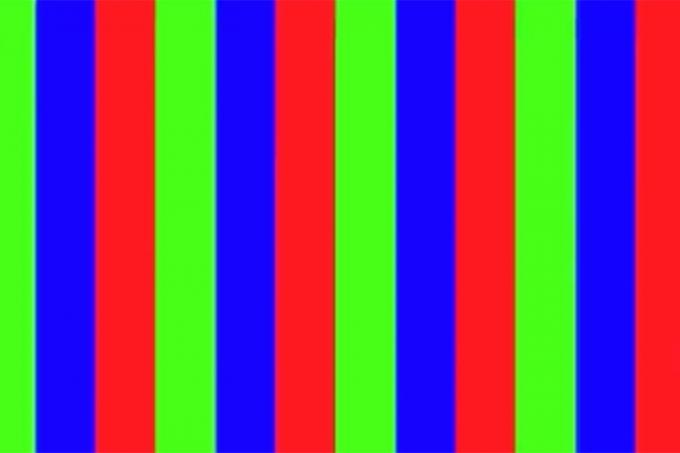
モバイルデバイスの電源をしばらく切っても問題が完全に解決しない場合は、次に試してみる良い選択肢は、画面上のピクセルを再トレーニングしてバランスを戻すことです。 良いニュースは、そのためのアプリがあることです。 のために アンドロイド Google Play ストアには堅牢な機能が備わっています。 スクリーンコレクターとテスターのコレクション 含む OLEDセーバー. iOS デバイスをお持ちの場合は、次のようなアプリを使用できます。 代わりにドクターOLED X. このアプリは、ピクセルを複数の色と明るさのレベルで循環させ、ピクセルをリセットします。
アプリをダウンロードしたくない場合は、以下をチェックしてみてください。 スクリーンバーンフィクサー Webサイト。 ピクセルを軌道に戻すのに役立つように設計されたカラー スライドと市松模様のビデオのコレクションが特徴です。 これらをいくつか実行して、ピクセルの問題が解決されるかどうかを確認してください。
設定を変更する

Android の WhatsApp ダーク モード
役立つとは思っていなかったさまざまな設定を変更することで、モバイル ハードウェアの画面焼き付きを積極的に回避または軽減できます。 次のようなガイドラインに従っていることを確認してください。
- 明るさを低く設定: 明るさの設定が高くなるほど、OLED ピクセルの動作が難しくなり、画面焼けが発生する可能性があります。 モバイル デバイスが常に高い輝度に設定されている場合は、問題を防ぐために自動輝度または低い輝度レベルに切り替えてください。 iOS 14 の場合は、次のサイトにアクセスしてください。 設定 > ディスプレイと明るさ をオンに切り替えます 自動 設定。 の オプション、トゥルートーン、 そして 夜勤 設定は過度の明るさを調整し、焼き付きを防ぐのにも役立ちます。 Android の場合は、次の場所に移動します。 設定 > ディスプレイ > 明るさスライダー またはオンに切り替えます 自動 明るさを自動調整します。
- ロック画面とスリープ タイマーを設定します。 スマートフォンには、ロックとスリープ モードへの自動タイマーが装備されており、どちらもしばらく使用しないと画面がオフになります。 これらの設定がオンになっていて、1 分程度に設定されていることを確認してください。 1 分間携帯電話を見なかった場合は、画面を消してロックしてもおそらく問題ありません。 これにより、残像が発生するまで画面が長時間オンにならないため、残像が本質的に防止されます。 iOS 14 の場合は、次のサイトにアクセスしてください。 設定 > ディスプレイと明るさ > 自動ロック をクリックして、希望する時間間隔を選択します。 Android 10 では、次の場所に移動します。 設定 > ディスプレイ > 画面タイムアウト をクリックして、希望の間隔を選択します。
- メニュー、ステータス、ナビゲーション バーを削除します。 残像は、ゲームをプレイしているときや映画を見ているときなど、ツールや通知用の常設バーがあるアプリを積極的に使用しているときに発生することがあります。 これらのバーが消えないと、長時間セッションを行った後に画面が焼けてしまいます。 これらのアイコンとツールが常に表示されないように、しばらくしてから非表示にするオプションを探してください。 モバイル OS のイマーシブ モードでもこれが可能です。
- ダークモードを有効にする: 残像を保証するものではありませんが、モバイル デバイスでダーク モードを使用すると、特に輝度レベルを使いすぎた場合のリスクを軽減できます。 暗いキーボード スキンを選択してみることもできます。 iOS 14でダークモードを有効にする 設定 > ディスプレイと明るさ > ダーク または、 オプション タイマーを設定する機能。 Android の場合は、次の場所に移動します。 設定 > ディスプレイ > ナイトモード または コンフォートビュー または、いずれかの機能のスケジュールを設定します。
LCD画面の画面焼け

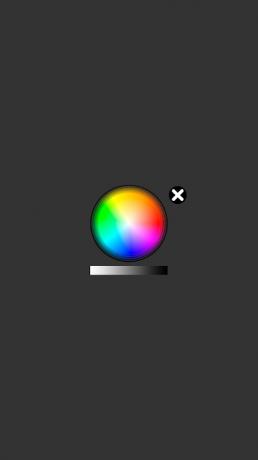

画面焼けは、LCD モバイル画面でも問題になる可能性があります。 これはまれな出来事かもしれませんが、不可能ではありません。 LCD ピクセルの動作が OLED スクリーンとは異なるため、問題が発生した場合、それを修正するのはさらに困難になります。 したがって、LCD スクリーンの画面焼き付きはそのまま残る可能性が高いことを受け入れる必要があるかもしれません。 でも、諦める前に 願わくば、まだ試してみるべきです LCD焼き付きワイパーを使用する、 どれの OLED と同様の色をサイクルしてピクセルを修復しようとします。
前述の方法で画面焼けを修正できなかった場合の最後の手段は、次のことを確認することです。 デバイスが保証期間内であれば、画面を交換したり、専門業者に修理してもらうことができます。 プロ。
編集者のおすすめ
- 2023 年の Android および iOS 向けのベスト メッセージング アプリ 16 選
- iOS 17が正式版になり、iPhoneが完全に変わります
- iOS 17 が搭載されると、あなたの iPhone が Pixel Tablet の機能を盗む可能性があります
- iOS 17はあなたのiPhoneにAndroidの巨大な機能を追加するかもしれません
- iOS 16.3.1 は iPhone の重大なバグを修正し、新しいバグを導入します
ライフスタイルをアップグレードするDigital Trends は、読者が最新ニュース、楽しい製品レビュー、洞察力に富んだ社説、ユニークなスニーク ピークをすべて提供して、ペースの速いテクノロジーの世界を監視するのに役立ちます。




